电脑时间改不了,图文详解电脑无法修改系统时间如何解决
- 2018-05-24 12:28:00 分类:win10
众所周知,在windows系统的桌面右下角处会有时间与日期显示,但是在近期一个用户在更改计算机时间的时候,发现系统时间更改不了,那么Win7电脑时间改不了怎么办?下面,小编就来跟大家介绍电脑无法修改系统时间的处理技巧。
有时候,我们会发现电脑右下角的显示时间和日期都不正确,一般情况下我们可以对Win7系统进行时间修改的,但有用户在更改时却弹出提示信息“没有适当的权限,无法更改系统时间”这是怎么回事呢?下面,小编就来跟大家讲解电脑无法修改系统时间的解决方法。
电脑无法修改系统时间如何解决
按“WIN+R”组合键,打开“运行”对话框,输入“gpedit.msc”命令,单击“确定”按钮。
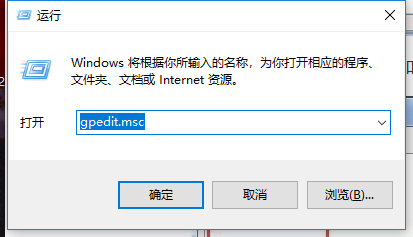
电脑示例1
打开“组策略编辑器”窗口,依次找到(计算机配置—Windows配置—安全设置—本地策略---用户权利指派)目录.在右侧窗口中双击“更改系统时间”选项
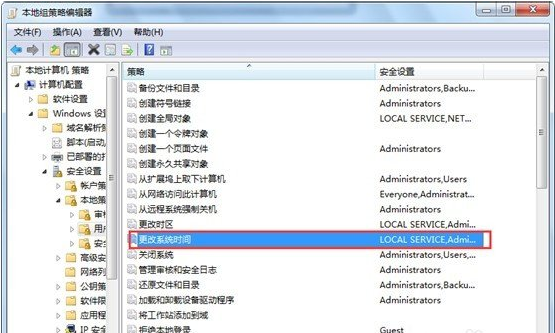
电脑示例2
在打开的对话框中单击“添加用户或组”按钮
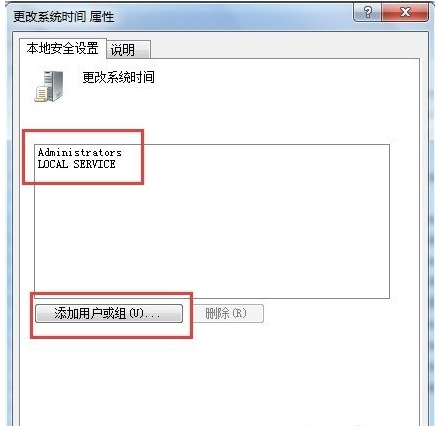
系统时间示例3
在弹出的对话框中将相应的账户添加进来即可,最好是先用Administrator身份进入。添加的相应账户可以是Admlnlnrator
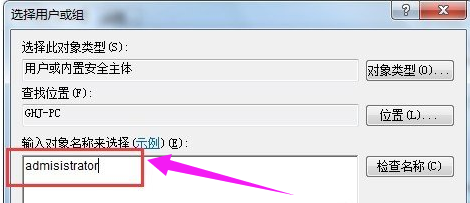
修改时间示例4
方法二:
右击“我的电脑”图标,在弹出的快捷菜单中选择“管理”命令,弹出“计算机管理”对话框.展开(服务和应用程序-服务)目录.如图所示。然后在右侧窗口中找到Windows time服务并启动即可
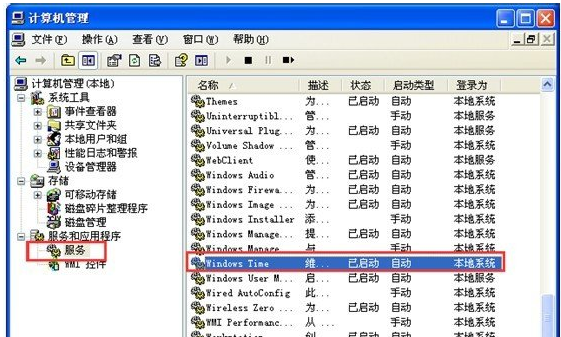
电脑示例5
方法三:
按“win+r”组合键,打开“运行”对话框,输入“regedit”命令.依次展开(HKEY-LOCEAL-MACHINE\SOFTWARE\MICROSOFT\WINDOWS\CURRENT VERSION\EXPLORER\CONTROLPANEL\NAMESPACE\DATE-TIME)在右侧窗口中右击 “module”选项,在弹出的快捷菜单中选择”修改”命令
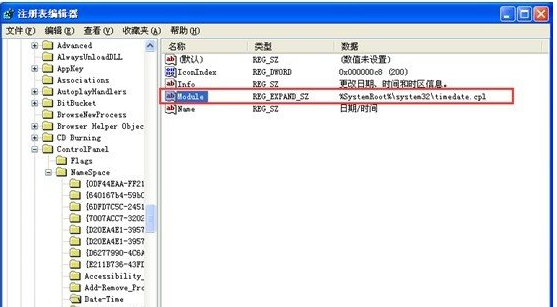
系统时间示例6
打开“编辑字符串”对话框.其“数值数据”的值为“%SYSTEROOT%SYSTEM32\TEMEDATE.CPL”就是原系统时间日期程序的动态库。从其他电脑中复制该文件,路径为c:\windows\syste32\timedate.cpl然后将本机的cpl文件替换掉即可。
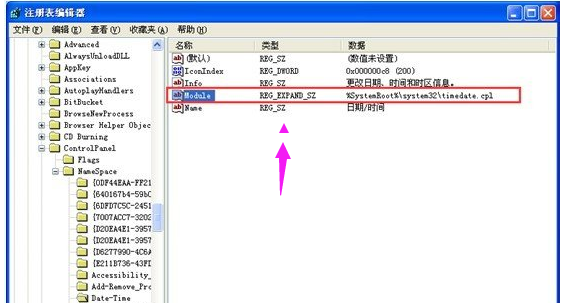
电脑示例7
以上就是电脑无法修改系统时间的解决方法。